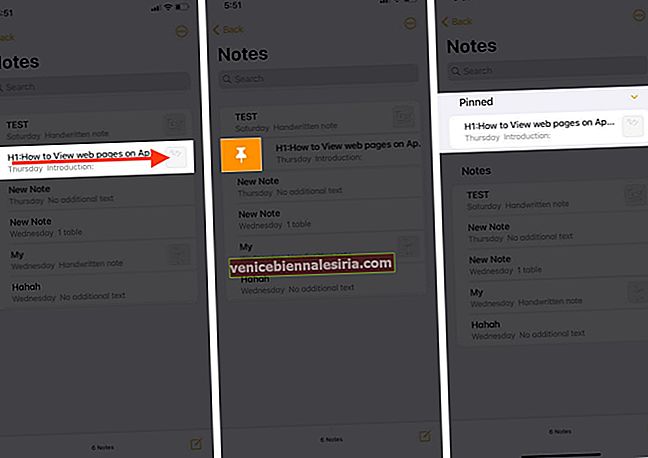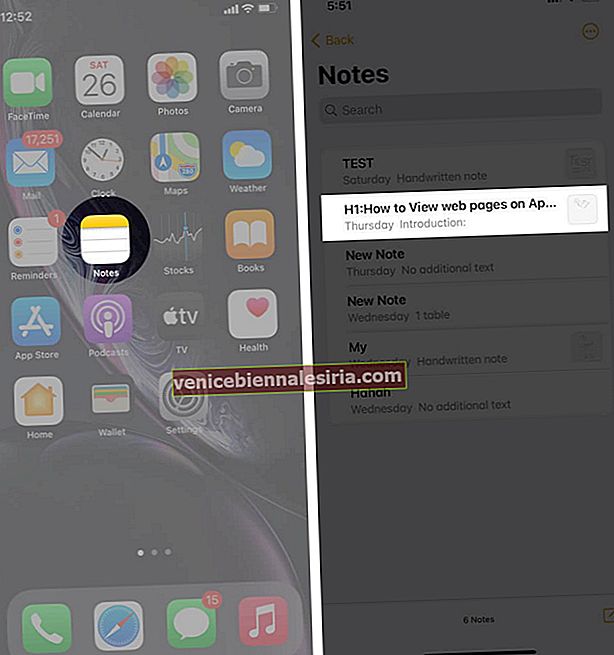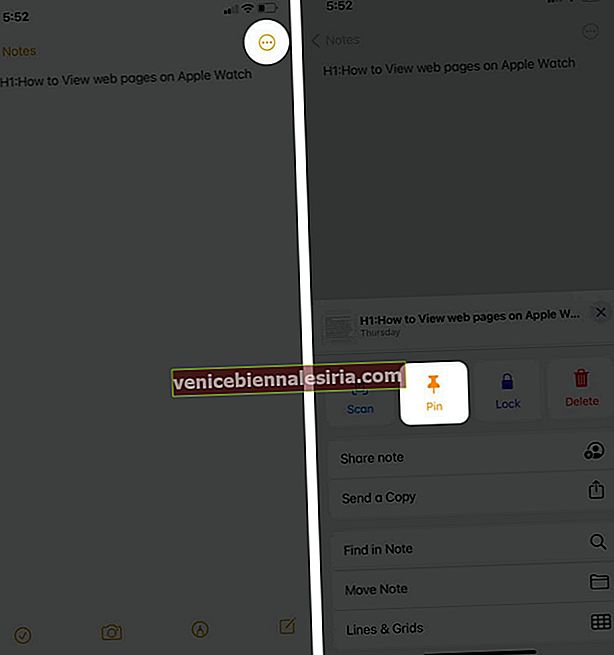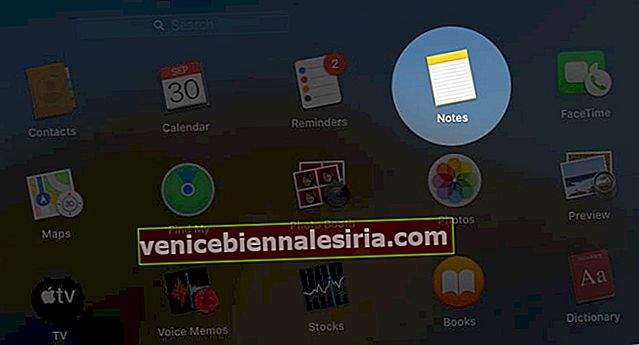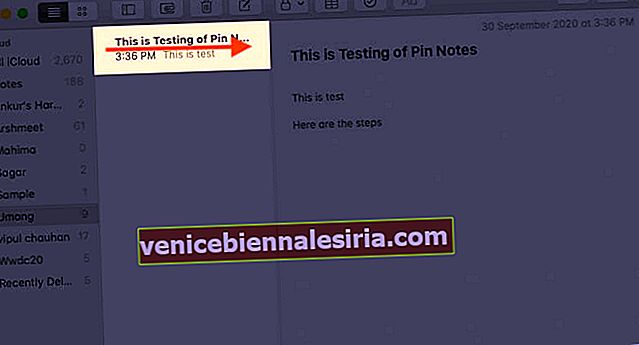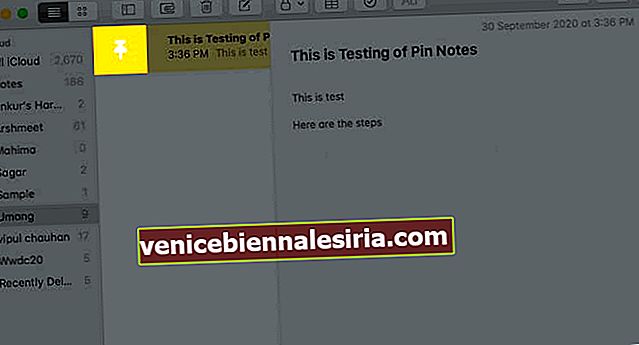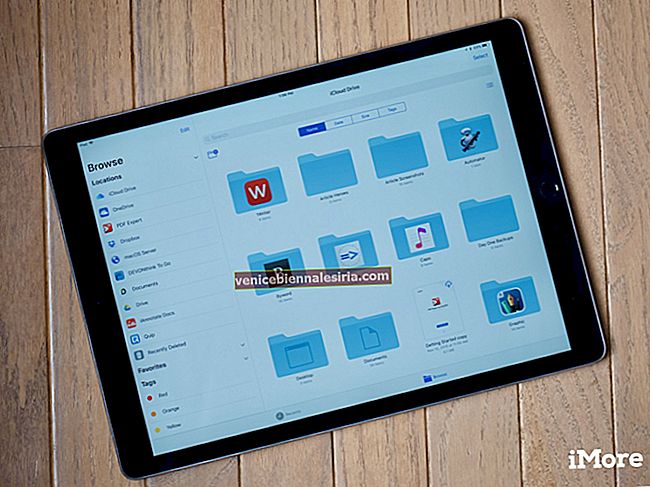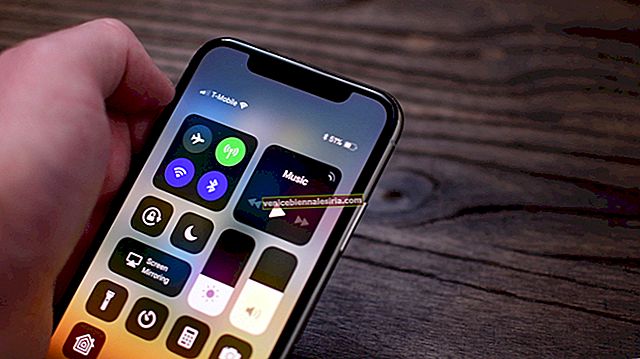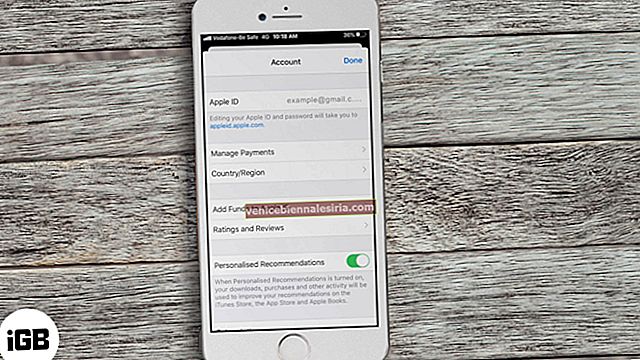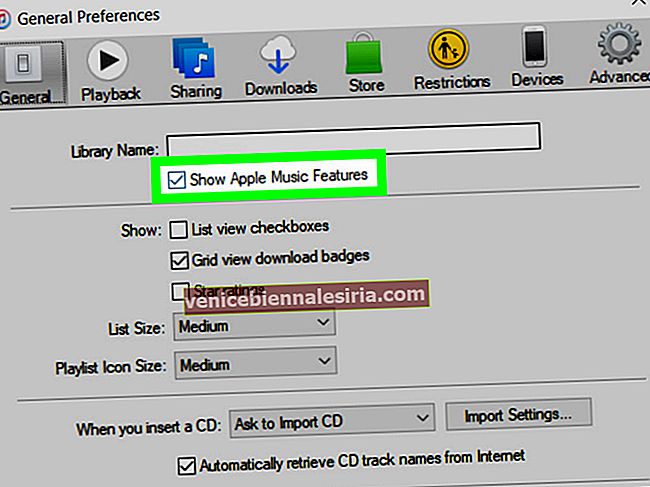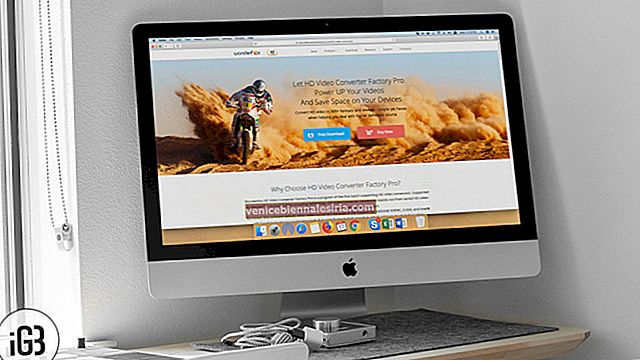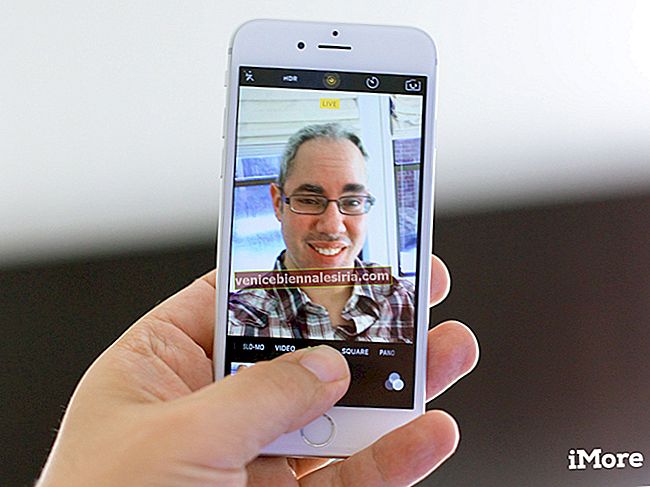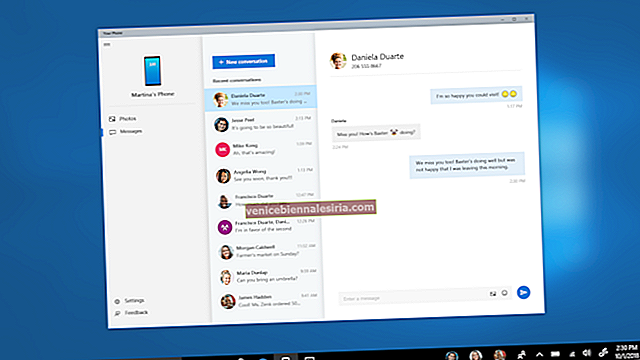Додаток Notes охопив своїх користувачів усіма перевагами. Додаток доступний з безліччю функцій, які дозволяють робити багато всього лише за допомогою однієї програми на вашому iPhone, iPad або Mac. Це дозволяє сканувати документи, створювати контрольні списки, створювати від руки примітки. Крім того, це також дозволяє вам робити важливі позначення, щоб ніколи не пропускати їх і мати доступ до них легко, не прокручуючи нотатки. Закріплені нотатки завжди залишатимуться вгорі списку. Тож, незалежно від того, чи йдеться про відкриття вашого продуктового списку, чи про вказівки вашого офісу, закріплена записка завжди буде в нагоді. Тепер давайте почнемо розуміти, як закріпити нотатку у верхній частині списку нотаток.
- Як закріпити нотатку на iPhone та iPad
- Відкріпіть нотатку на iPhone та iPad
- Як закріпити або відкріпити нотатку на Mac
Як закріпити нотатку на iPhone та iPad
- Відкрийте програму Notes на вашому iPhone.
- Проведіть нотатку, яку потрібно закріпити, праворуч і торкніться піктограми Закріпити.
- Ви побачите, що вашу нотатку закріплено вгорі.
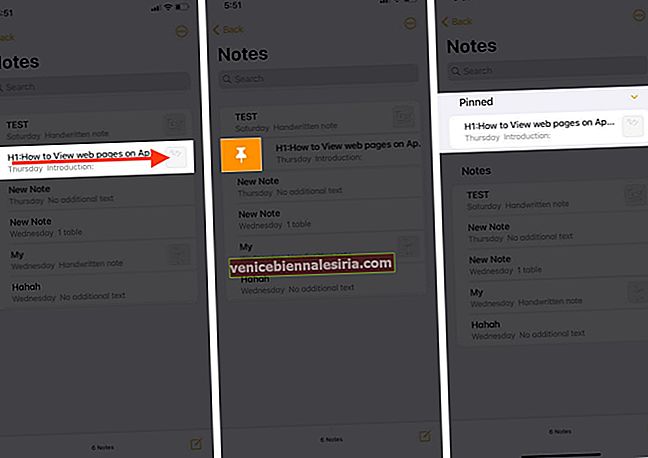
Як закріпити або відкріпити нотатку з піктограми Еліпсис або Поділитися в програмі Нотатки
- Запустіть програму Нотатки та відкрийте нотатку, яку потрібно закріпити.
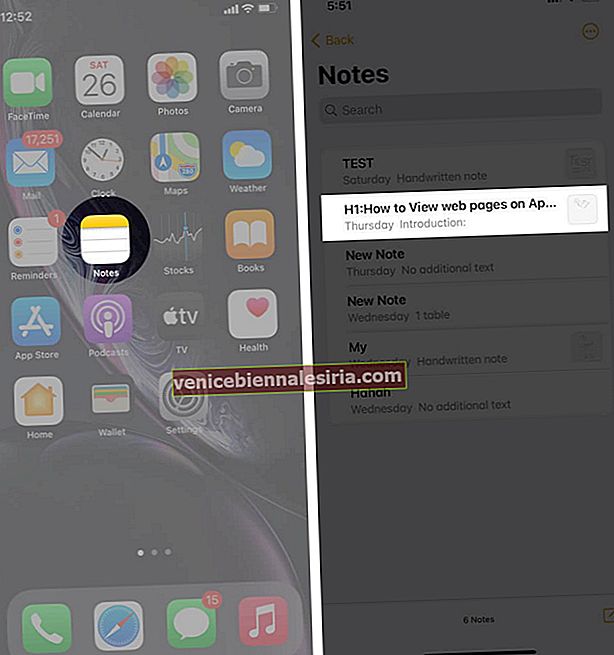
- Тепер у верхньому правому куті ви знайдете піктограму багатоточия або спільного доступу .
- Відкрийте його та натисніть на піктограму Pin .
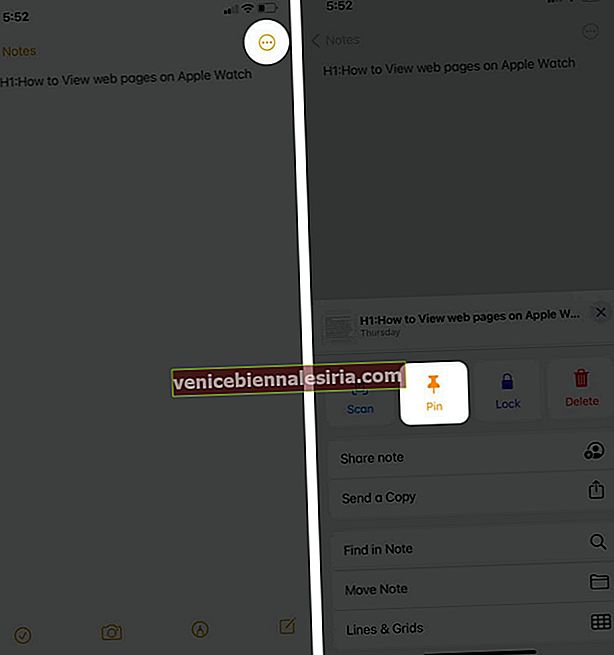
Щоб відкріпити нотатку,
Додаток для нотаток → Відкрийте примітку, яку потрібно закріпити → Натисніть на Еліпсис або Піктограма спільного доступу → Натисніть на піктограму Відкріпити.

Як відкріпити нотатку на iPhone та iPad
Відкрийте програму Нотатки → Проведіть вправо нотатку, яку потрібно відкріпити → Натисніть на піктограму Відкріпити.

Як закріпити або відкріпити нотатку на Mac
- Запустіть програму Notes на вашому Mac.
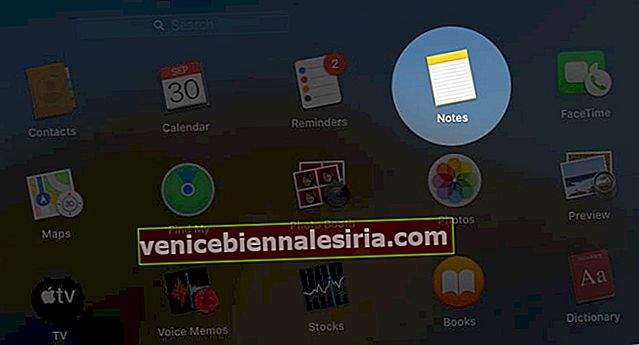
- Проведіть нотатку вправо за допомогою сенсорної панелі Mac
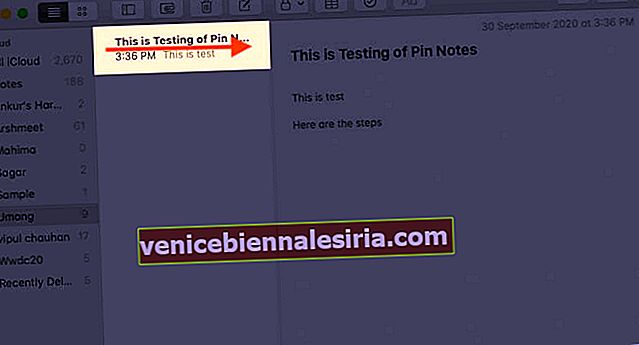
- Клацніть на піктограму Закріпити або Відкріпити.
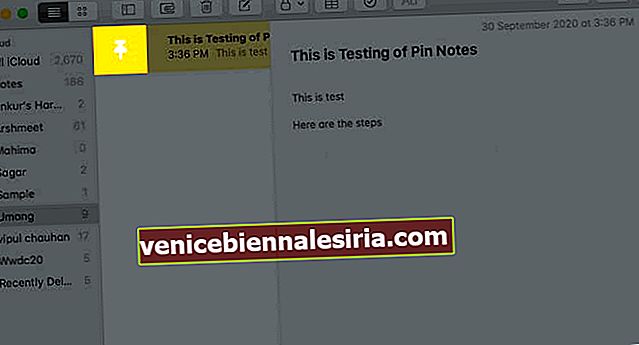
Якщо ви знайомі з використанням миші, ви можете клацнути правою кнопкою миші нотатку, яку потрібно закріпити чи відкріпити, після чого клацніть на потрібну опцію.

Підводячи підсумки!!
Від перевірки всіх ваших важливих справ до зміни стилю паперу для рукописних нотаток - багато користувачів iOS можуть робити зі своїм додатком Notes.
Щоб допомогти вам легко пройти програму iOS Notes, будь ласка, ознайомтесь з нашою статтею тут.
Поділіться своїми цінними відгуками у розділі коментарів нижче !! Ми будемо інформувати вас про такі цікаві ідеї !! До цього часу продовжуйте читати та вивчати!
Зміст, який може вам виявитися корисним:
- Сполучення клавіш Mac для програми Notes
- Як ділитися папками додатків Notes на iPhone, iPad і Mac
- 18 порад щодо кваліфікованого використання програми Apple Notes на Mac
- Шукайте в додатку Notes на iPhone та iPad